Configuração de Outlook – E-mail
Está configuração serve para as versões Windows Live Mail 2011, 2016, 2013, 2010e 2007 do Microsoft Outlook.
01 | Acessando as configurações
- Abra seu Outlook
- Acesse Arquivo e depois Adicionar conta
- Clique na opção Configuração manual ou tipos de servidor adicionais e avance para continuar a sua configuração de e-mail
- Marque a opção POP ou IMAP e clique em Avançar.

Nome: Defina o nome que será exibido no Outlook
Endereço de E-mail: Informe a conta de e-mail
Tipo de Conta: Escolha entre IMAP ou POP
Servidor de Entrada de emails: Digite email-ssl.com.br
Servidor de saída de e-mails: Digite email-ssl.com.br
Nome de usuário: Informe novamente a sua conta de e-mail
Senha: Coloque a senha do seu email
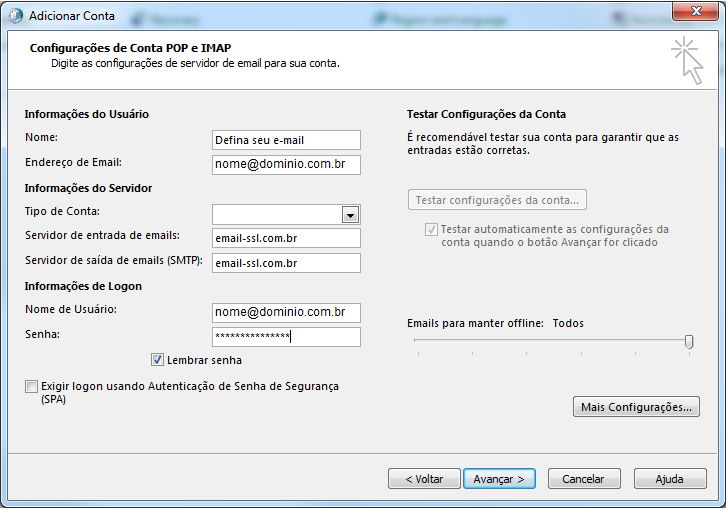
Em seguida clique na aba avançado
Acesso criptografado a e-mails (SSL), na opção Servidor de entrada utilize as seguintes portas:
Para POP use a porta 995 – Habilite a opção SSL/TLS
Para IMAP use a porta 993 – Habilite a opção SSL/TLS
Já na opção servidor de saída (SMTP)
Use a porta 465 – Habilite a opção SSL/TLS

03 | Definindo as configurações avançadas
Em Servidor de saída marque a opção Meu servidor de saída (SMTP) requer autenticação

02 | Realizando as configurações de e-mail
Depois clique em OK, e finalize a sua configuração de E-mail.